มีแอปพลิเคชั่นมากมายที่อ้างว่าช่วยผู้ดูแลระบบเครือข่ายเพื่อติดตามวินิจฉัยและแก้ไขปัญหาที่เกี่ยวข้องกับเครือข่าย อย่างไรก็ตามฉันเชื่อมั่นอย่างยิ่งว่าการรู้พื้นฐานของคุณเป็นกุญแจสู่ความสำเร็จเสมอ ดังนั้นความรู้ในการปฏิบัติงานง่าย ๆ เช่นการตรวจสอบเวลาแฝงของการเชื่อมต่อของคุณและการติดตามเส้นทางเป็นสิ่งจำเป็นสำหรับผู้เชี่ยวชาญด้านเครือข่าย ในบทความนี้ฉันจะบอกวิธีการติดตามข้อมูลที่เกี่ยวข้องกับเครือข่ายโดยใช้คำสั่งที่พร้อมรับคำสั่ง
Tracert และ netstat เป็นชื่อบรรทัดคำสั่งที่เพียงพอที่จะทำให้ตกใจผู้ใช้จากการใช้พรอมต์คำสั่ง อย่างไรก็ตามคำสั่งดังกล่าวยังคงใช้กันอย่างแพร่หลายโดยเครือข่ายและผู้ดูแลระบบเพื่อวินิจฉัยและแก้ไขปัญหาที่เกี่ยวข้องกับเครือข่ายที่สำคัญมาก
tracert
เส้นทางระหว่างคอมพิวเตอร์สองเครื่องที่เชื่อมต่อผ่านอินเทอร์เน็ตไม่สามารถกำหนดเป็นเส้นตรงได้ มันประกอบด้วย "ฮ็อพ" มากมายจากคอมพิวเตอร์ระดับกลางหนึ่งไปอีกเครื่องหนึ่ง Tracert หรือ traceroute เป็นคำสั่งที่แสดงเวลาที่ใช้ในการกระโดดแต่ละครั้งและที่อยู่ IP สำหรับคอมพิวเตอร์ตัวกลางแต่ละเครื่อง (ดังที่แสดงด้านล่าง) ตัวอย่างของคำสั่ง tracert น่าจะเป็น: tracert addictivetips.com คุณยังสามารถใช้ที่อยู่ IP แทนชื่อโฮสต์เพื่อใช้คำสั่ง tracert คำสั่งนี้ใช้เพื่อดูแพ็กเก็ตเครือข่ายที่กำลังส่งและรับและจำนวนของฮ็อพที่จำเป็นสำหรับแพ็กเก็ตนั้นเพื่อไปยังปลายทาง คุณสามารถใช้ tracert เพื่อกำหนดตำแหน่งที่แพ็กเก็ตหยุดบนเครือข่าย สิ่งนี้จะช่วยให้ผู้เชี่ยวชาญด้านเครือข่ายสามารถสร้างหากมีปัญหาการกำหนดค่าเราเตอร์

Netstat แสดงการเชื่อมต่อ TCP ที่ใช้งานอยู่และพอร์ตสำหรับคอมพิวเตอร์สถิติอีเธอร์เน็ตตารางการกำหนดเส้นทาง IP สถิติสำหรับ IP, ICMP (Internet Message Message Protocol), TCP (Transmission Control Protocol) และโปรโตคอล UDP (User Datagram Protocol) การใช้งานหนึ่งที่เป็นไปได้สำหรับ Netstat คือการตรวจสอบว่ามัลแวร์อาจสร้างการเชื่อมต่อที่คุณอาจไม่ทราบ หากคุณพิมพ์ netstat / และกด Enter ในพรอมต์คำสั่งของคุณคุณจะสามารถดูรายละเอียดเกี่ยวกับรายการคำสั่ง netstat ตัวอย่างเช่น nestat:
- แสดงการเชื่อมต่อทั้งหมด
-b แสดงไฟล์ปฏิบัติการที่เกี่ยวข้องในการสร้างการเชื่อมต่อแต่ละรายการ
-e แสดงสถิติอีเธอร์เน็ต
-f แสดง FQDN (ชื่อโดเมนแบบเต็ม) สำหรับที่อยู่ต่างประเทศ
-n แสดงการเชื่อมต่อ TCP ที่ใช้งาน (ที่อยู่และหมายเลขพอร์ตจะแสดงเป็นตัวเลข)
-p proto แสดงการเชื่อมต่อสำหรับโปรโตคอลที่ระบุโดย Proto
- r แสดงตารางเส้นทาง
-s แสดงสถิติต่อโปรโตคอล
-t แสดงสถานะ offload การเชื่อมต่อปัจจุบัน
ช่วงเวลาจะแสดงสถิติที่เลือกใหม่หยุดช่วงเวลาวินาทีระหว่างแต่ละจอแสดงผล
สำหรับข้อมูลเพิ่มเติมเพียงใช้ netstat /? คำสั่ง
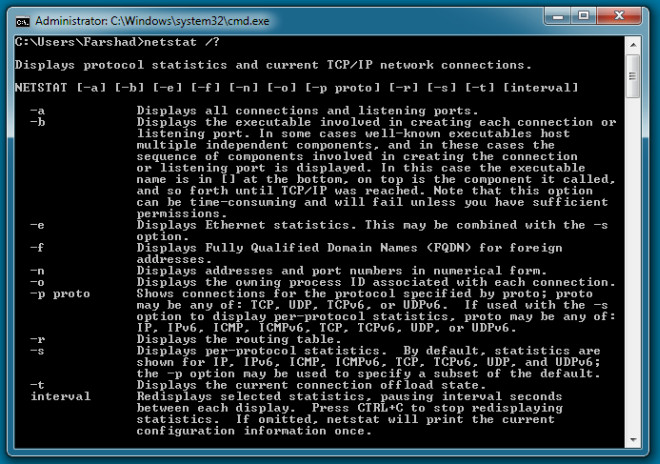
คำสั่งเช่น netstat และ tracert นั้นไม่ล้าสมัยและจะถูกใช้เป็นเวลาหลายปี








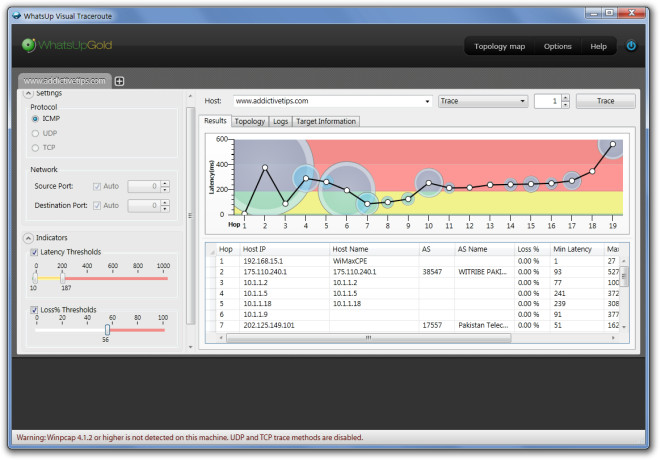




ความคิดเห็น